Dò kênh tivi Samsung siêu tốc 3s. Tại sao tivi Samsung không dò được kênh
Dò kênh tivi Samsung như thế nào và cách khắc phục một số lỗi dò kênh tivi ra sao hãy cùng tham khảo bài chia sẻ hữu ích dưới đây.

Dò kênh tivi Samsung luôn nhanh chóng và dễ dàng. Tuy nhiên, đối với nhiều trường hợp tivi Samsung không dò được kênh gây ra khá nhiều phiền toái cho người dùng. Vậy, bài viết dưới đây Điện máy Htech chia sẻ với bạn hướng dẫn chi tiết về cách dò kênh trên tivi Samsung nhanh chóng và thuận tiện nhất.
1. Tivi Samsung không dò được kênh nguyên nhân do đâu?
Dò kênh tivi Samsung được người dùng cho biết họ gặp khó khăn. Việc tivi Samsung không dò được kênh thường do rất nhiều các nguyên nhân khác nhau. Một số nguyên nhân tiêu biểu như:
- - Nguồn vào của loại tivi Samsung bị chọn sai. Bởi, hiện nay đa phần các dòng tivi Samsung đều có nhiều cổng kết nối đầu vào và nếu chọn sai nguồn thì sẽ xuất hiện tình trạng Smart tivi sẽ không thể bắt được tín hiệu hay không dò được kênh.
- - Một trong những nguyên nhân phổ biến khác đó là bạn lựa chọn sai quốc gia trên tivi màn hình phẳng và cũng khiến việc dò kênh không thành công.

- - Nếu phương thức xem truyền hình nhà bạn là truyền hình cáp thì tivi không bắt được kênh đến từ nhà cung cấp khác nhau.
- - Hiện nay, nhiều kênh kỹ thuật số cho kênh Analog thông thường nếu tivi không có DVB-T2 hay không sử dụng thêm dịch vụ trả phí nào thì tivi sẽ không dò kênh tivi Samsung được.
2. Sửa tivi Samsung không dò được kênh
Dò kênh tivi Samsung không quá phức tạp. Dựa vào những nguyên nhân nêu trên mà mọi người lựa chọn cách sửa tivi samsung không dò được kênh cho phù hợp nhất như sau:
- - Cần phải kiểm tra nguồn vào trên tivi Samsung đảm bảo chọn đúng nguồn vào.
- Kiểm tra xem tivi Samsung nhà bạn có DVB-T2 không. Trường hợp không có thì cần phải mua đầu thu kỹ thuật số.
- - Người dùng có thể lựa chọn dò kênh thủ công để có thể được quét nhiều kênh hơn.
- - Cần kiểm tra và lựa chọn lại ngôn ngữ Tiếng Việt và chọn quốc gia Việt Nam. Nếu không lựa chọn lại được quốc gia thì có thể sử dụng tính năng Factory Reset để chọn lại quốc gia.
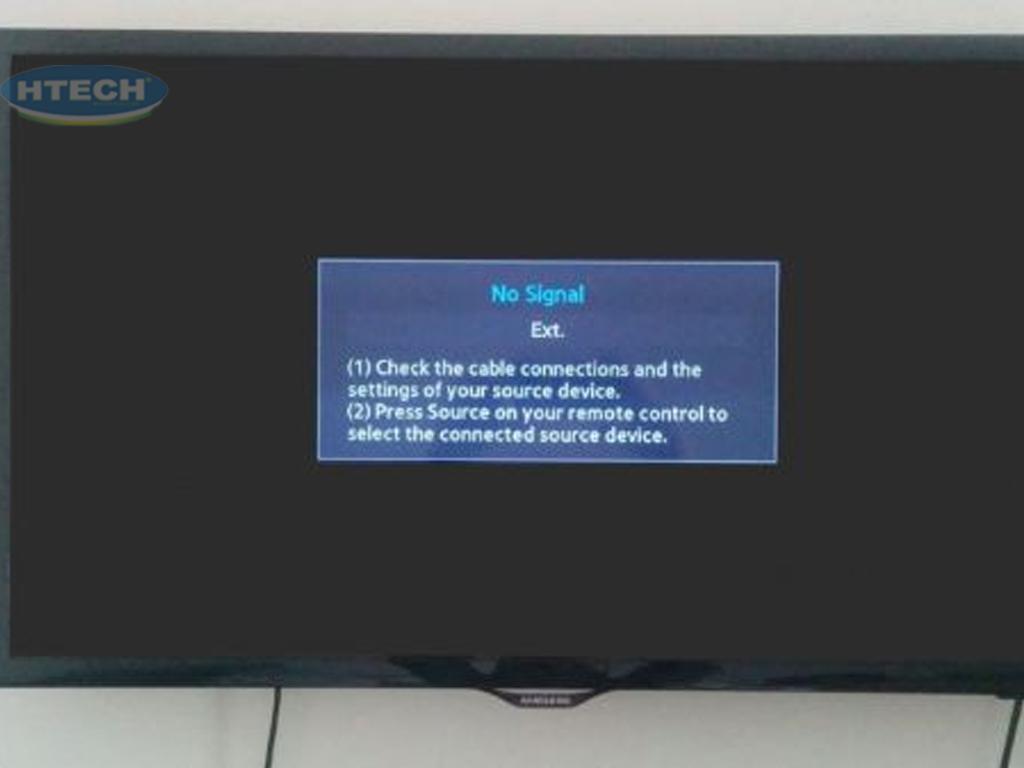
- - Có thể kết nối với anten hoặc những đường dây cáp khác để kiểm tra.
- - Nếu làm các bước nêu trên chưa được thì người dùng có thể khôi phục cài đặt gốc tivi và thiết lập lại tivi để thử dò lại kênh.
- - Nếu làm các bước không được thì bạn cần phải liên hệ với đội ngũ chăm sóc khách hàng để được tư vấn và sửa chữa lỗi
3. Cách dò kênh tivi Samsung Smart TV
Để có thể dò kênh tivi Samsung Smart TV người dùng có thể thực hiện theo những chia sẻ dưới đây.
3.1. Cách tìm kênh trên TV Samsung thông thường
Cách dò kênh trên tivi Samsung thông thường khá đơn giản với những bước dễ dàng như sau:
- Bước 1: Bước đầu tiên ở trên remote tivi bạn nhấn chọn nút source.
- Bước 2: Tiếp tục quy trình bằng cách nhấn nút menu và lựa chọn phát sóng >> chọn tiếp “dò kênh tự động”.
- Bước 3: Lúc này tivi Samsung sẽ yêu cầu bạn lựa chọn loại ăng ten. Tùy vào hình thức kết nối nhà bạn mà lựa chọn cho phù hợp. Bạn có thể nhấn chọn Vô tuyến nếu tivi không sử dụng truyền hình cáp. Trường hợp tivi sử dụng cả hai thì có thể linh hoạt trong những tùy chọn.

- Bước 4: Trong trường hợp được yêu cầu lựa chọn “loại kênh” thì người dùng sẽ lựa chọn ngay digital & analog.
- Bước 5: Cuối cùng lựa chọn “quét” để tivi thông minh sẽ thực hiện quá trình dò kênh mới.
- Cách này bạn cũng có thể áp dụng cho tivi Casper.
3.2. Cách dò kênh tivi Samsung Smart TV 2015
Đối với những dòng Tivi Samsung Smart TV sản xuất năm 2015 thì bạn có thể theo dõi hướng dẫn dò kênh tivi Samsung từng bước như:
- Bước 1: Ở trên remote tivi chính hãng lựa chọn nhấn menu.
- Bước 2: Tiếp tục lựa chọn mục “phát sóng” >> “dò kênh tự động” >> “bắt đầu”.
- Bước 3: Phần phát sóng xuất hiện lúc này bạn nhấn chọn mục dò kênh tự động và chọn bắt đầu đề tiến hành dò kênh.

- Bước 4: Lúc này giao diện dò kênh sẽ tự động xuất hiện và tùy vào tivi của bạn mà lựa chọn một trong các hình thức như: Kênh truyền hình thường, truyền hình kỹ thuật số, ăng ten vô tuyến và cáp.
- Bước 5: Tiến hành lựa chọn mục quét ở trên màn hình để tivi sẽ tự động thực hiện quá trình quét và sau khi dò xong các kênh thì sẽ tiến hành thoát khỏi giao diện dò kênh bằng cách chọn “đóng”.
3.3. Cách tìm kênh trên Smart TV Samsung từ năm 2016, 2018, 2019, 2020
Đối với những phiên bản tivi Samsung từ năm 2016, 2018 và 2019, 2020 thì việc dò kênh tivi Samsung khá đơn giản như sau:
- Bước 1: Người dùng cần nhấn nút home trên điều khiển tivi để vào màn hình chính.
- Bước 2: Bạn tiếp tục vào phần cài đặt và chọn mục phát sóng và tiếp tục chọn mục dò kênh tự động.
- Bước 3: Lúc này tivi sẽ xuất hiện để xác nhận và bạn nhấn chọn bắt đầu.
- Bước 4: Tiếp tục thông báo mục ăng ten xuất hiện và người dùng lựa chọn mục vô tuyến và bạn lựa chọn tiếp mục digital & analog.
- Bước 5: Sau khi các bước trên đã thực hiện xong bạn chỉ cần tiến hành nhấn chọn Quét để tivi có thể tiến hành quét mã tự động.
3.4. Đối với mẫu Smart tivi Samsung 2017, hãy làm theo các bước sau
Đối với phiên bản Smart tivi Samsung 2017 này thì cách thực hiện dò kênh tivi Samsung rất đơn giản, dễ dàng với các bước như sau:
- Bước 1: Đầu tiên trên điều khiển của tivi bạn lựa chọn nhấn nút source.
- Bước 2: Người dùng hãy bắt đầu quy trình bằng cách lựa chọn nút “menu” ở trên thanh remote >> phát sóng>> dò kênh tự động.
- Bước 3: Lúc này tivi sẽ hiển thị yêu cầu bạn lựa chọn loại ăng ten nào và tùy thuộc vào kết nối nhà bạn mà lựa chọn mục “vô tuyến” nếu bạn không sử dụng truyền hình cáp. Nếu tivi nhà bạn sử dụng cả hai thì có thể lựa chọn linh hoạt giữa hai tùy chọn khác nhau.
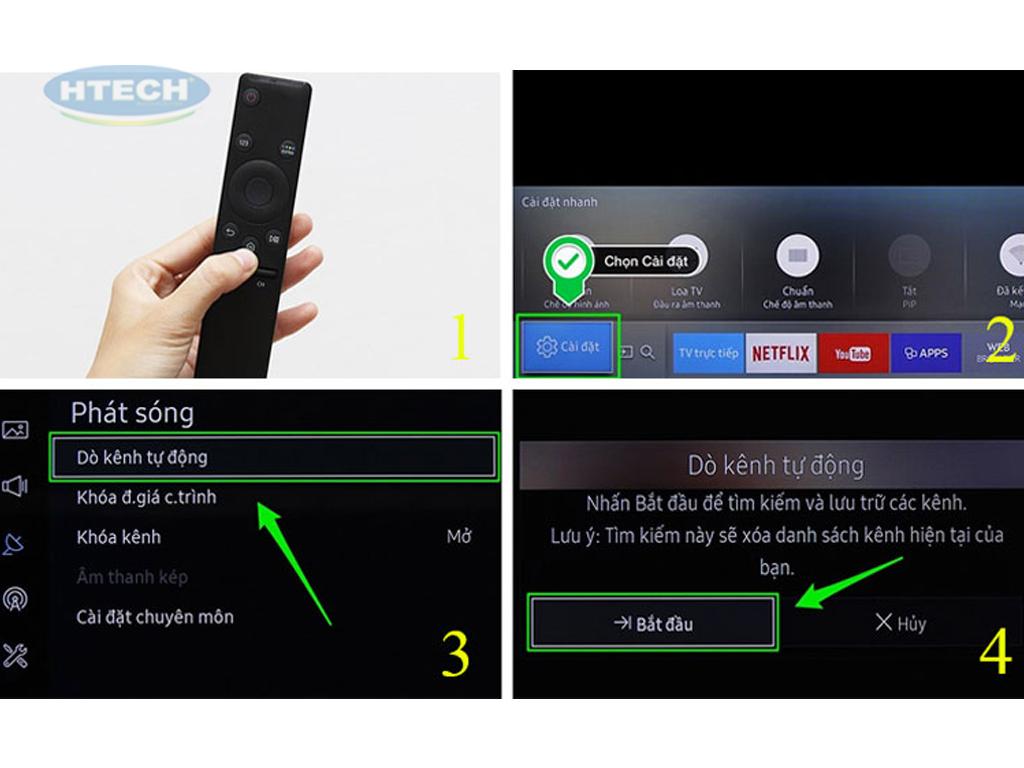
- Bước 4: Trong trường hợp bạn được yêu cầu để lựa chọn loại kênh thì hãy lựa chọ ngay digital & analog.
- Bước 5: Tiếp tục lựa chọn mục “quét” và tivi tự động sẽ tiến hành thực hiện quá trình dò kênh mới.
4. Cách dò kênh tivi samsung không cần ăng ten một cách tiện lợi
Ngoài cách dò kênh tivi Samsung 2020 và các phiên bản tivi thông thường nêu trên người dùng có thể lựa chọn cách dò kênh tivi Samsung không cần đến ăng ten như sau:
4.1. Cách dò kênh thông minh trên tivi Samsung qua giao diện Hub
Đây là một phương pháp dò kênh rất thông minh để người dùng có thể lựa chọn và sử dụng. Cách thực hiện đơn giản, dễ hiểu khi mọi người chỉ cần thực hiện một vài bước sau đây.
- Bước 1: Bạn tiến hành lựa chọn nút menu ở trên điều khiển tivi và tiếp tục lựa chọn mục phát sóng. Tiến hành chọn dò kênh tự động.
- Bước 2: Lúc này cần phải tiến hành nhấn vào ô bắt đầu để có thể xác nhận tivi chuyển sang chế độ dò kênh.

- Bước 3: Ở giao diện này tùy thuộc vào loại truyền hình bạn sử dụng mà lựa chọn loại ăng ten cho phù hợp nhất. Trường hợp ăng ten truyền thống thì chọn mục vô tuyến và nếu có dịch vụ truyền hình cáp lựa chọn cáp. Nếu sử dụng cả 2 thì bạn lựa chọn sao cho phù hợp nhất rồi nhấn quét để bắt đầu quá trình dò kênh.
- Bước 4: Người dùng hoàn toàn có thể chờ tivi thực hiện quá trình dò kênh và sau đó đóng dò kênh lại là hoàn thành.
4.2. Cách dò kênh tivi samsung bằng Wifi
Để có thể tiến hành quá trình dò kênh tivi Samsung bằng Wifi thì bạn có thể thực hiện theo những bước như sau:
- Bước 1: Người dùng tiến hành lựa chọn nút source trên điều khiển tivi Samsung. Tiếp tục vào mục TV và nhấn nút menu trên điều khiển.
- Bước 2: Tiếp tục lựa chọn mục phát sóng và lựa chọn dò kênh tự động.
- Bước 3: Thực hiện quá trình nhấn nút menu trên điều khiển tivi oled và lựa chọn phần phát sóng >> dò kênh tự động.

- Bước 4: Trong trường hợp gia đình của bạn sử dụng loại truyền hình cáp thì bạn nên lựa chọn mục cáp thay vì loại anten tương ứng.
- Bước 5: Ở phần loại của kênh bạn nên tiếp tục lựa chọn mục digital & analog và nhấn vào quét để tiến hành quá trình dò kênh mới.
Như vậy, cách dò kênh tivi Samsung không hề khó với rất nhiều cách khác nhau người dùng có thể tham khảo và lựa chọn cách dò kênh sao cho phù hợp nhất. Trong trường hợp không dò được kênh người dùng có thể liên hệ với đội sửa chữa để được tư vấn và hỗ trợ khắc phục vấn đề nhanh chóng. Để có thêm nhiều thông tin hữu ích như: Cách khóa kênh Youtube trên tivi Samsung mọi người hãy tham khảo các bài viết trên website của chúng tôi.
